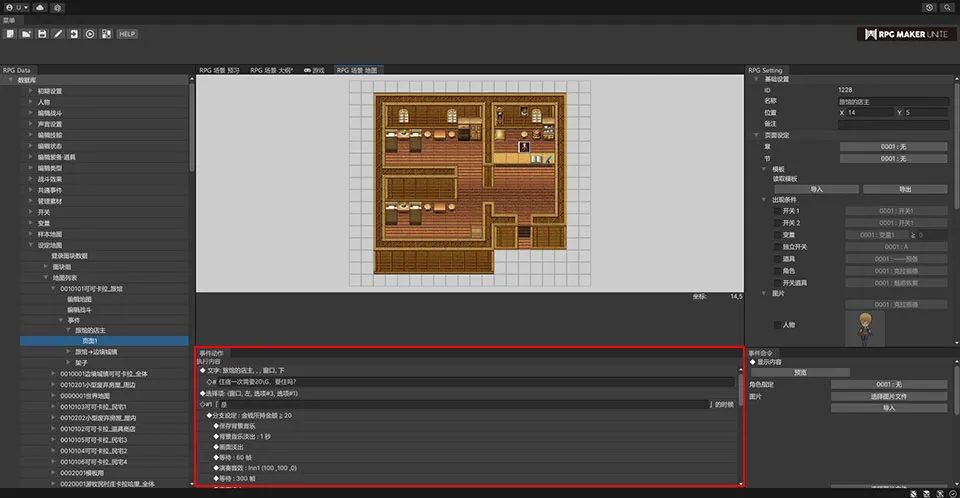【RPG Maker UNITE的画面说明】
RPG Maker UNITE的画面与以往的制作系列有着非常大的区别。 大致分为RPG maker、RPG场景预览、RPG设定的3大类, 另外,RPG场景预览的下方会显示一个配合编辑内容的窗口。
【RPG maker】
被红框包围的部分是RPG maker窗口。 根据RPG maker窗口中选择的编辑项目,画面的显示会发生变化。 地图与角色、技能、武器、敌方角色等的新建和删除,将全部在RPG maker窗口下进行。 RPG maker窗口大致分为“数据库”与“概要”。 在数据库中创建游戏所需要的组件,然后在概要中将其组合在一起。
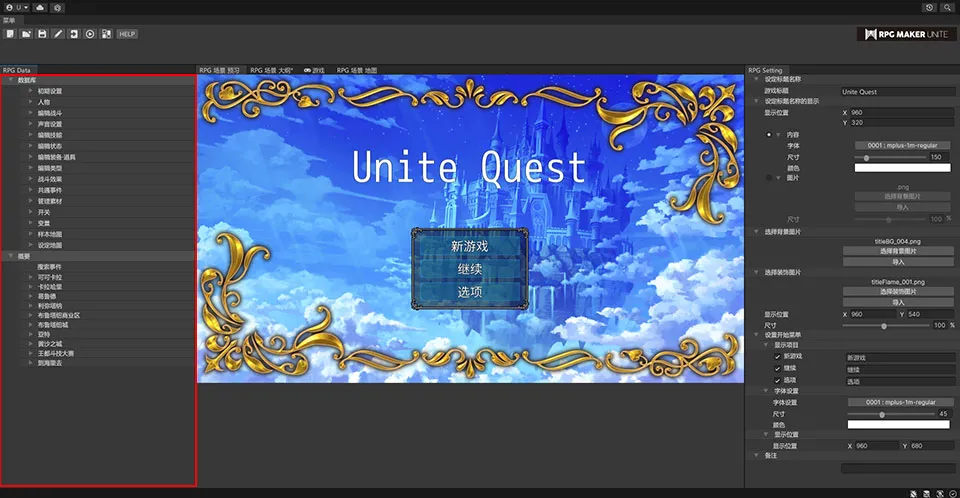
【RPG场景预览】
显示在画面正中的是RPG场景预览。 编辑概要时会显示图表,编辑地图时会显示地图,编辑游戏标题时则会显示标题画面。
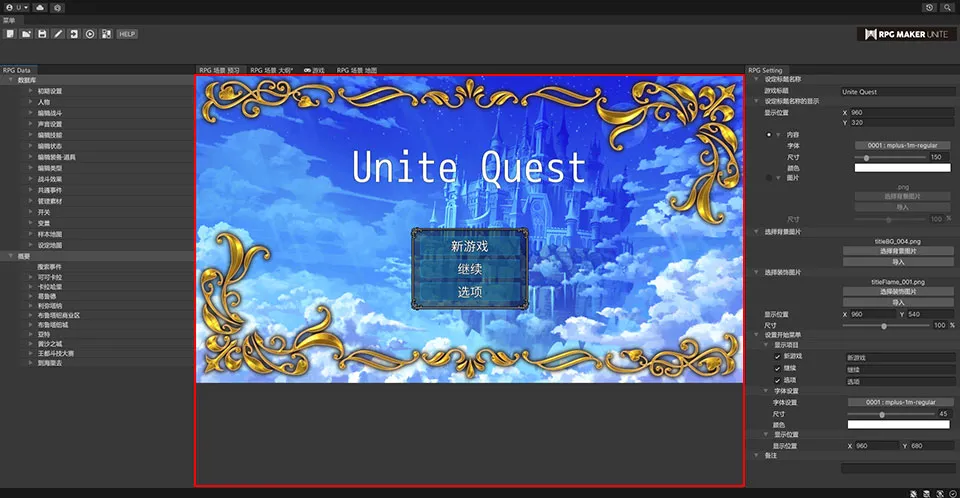
【RPG设定】
显示在画面右侧的是RPG设定窗口。 在RPG设定窗口中,可对RPG maker中所选择的每个项目进行设置。 用RPG Maker UNITE制作游戏时,最常进行操作的实属RPG设定。
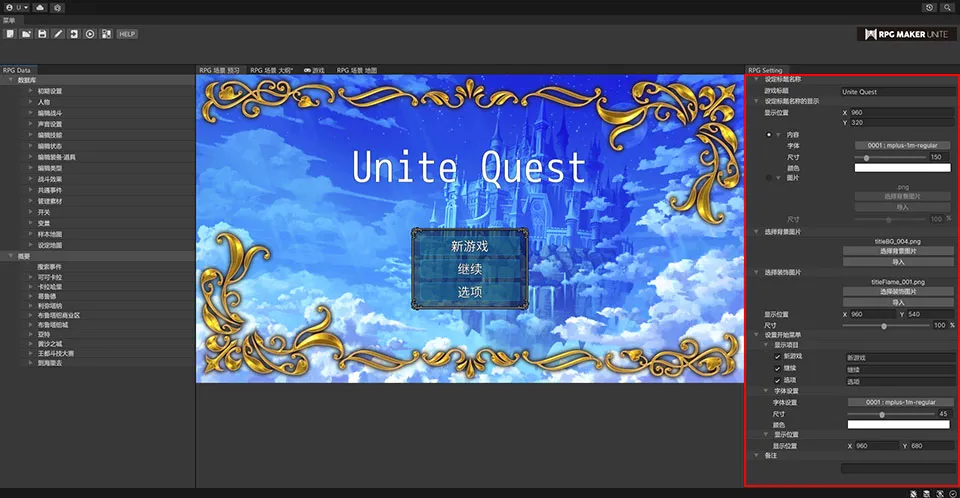
【文件选择窗口】 登录地图图块时使用的是RPG场景预览的下方显示的“文件选择窗口”。 可以指定文件选择窗口中所排列的图片,并登录地图图��块。 文件选择窗口中显示的是已经被导入至RPG Maker UNITE中的文件。 若要将新的图片登录为地图图块,请从“读取图块图片按键”中指定文件。
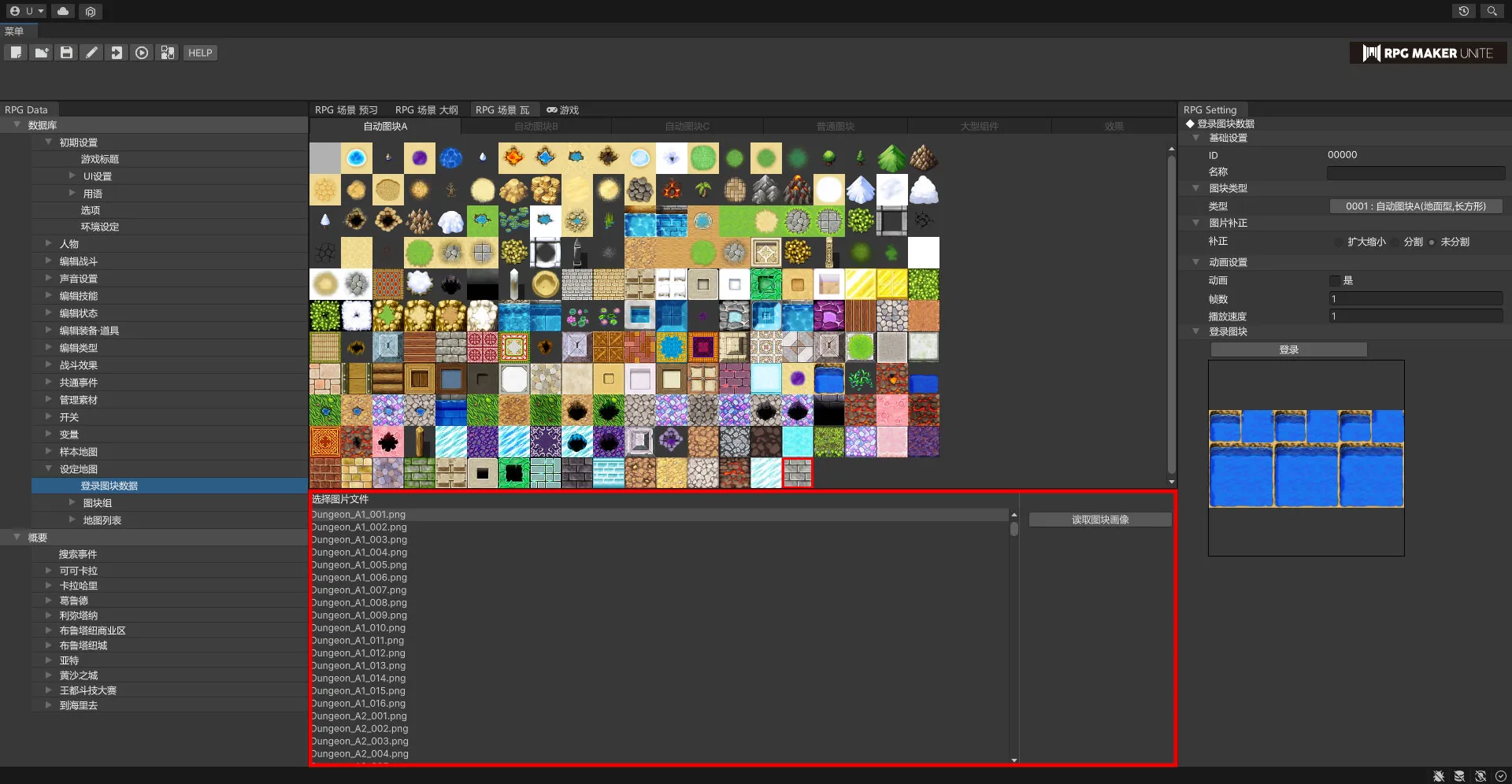
【图块窗口】 地图编辑时可使用的地图图块所排列的窗口。 在此窗口中,可以选择远景、背景、A到D的图层、阴影图层进行编辑。 在A~D的图层中,可以调用并排列RPG Maker UNITE中已登录的地图图块。 此外,可将A~D的图层保存为图块组。
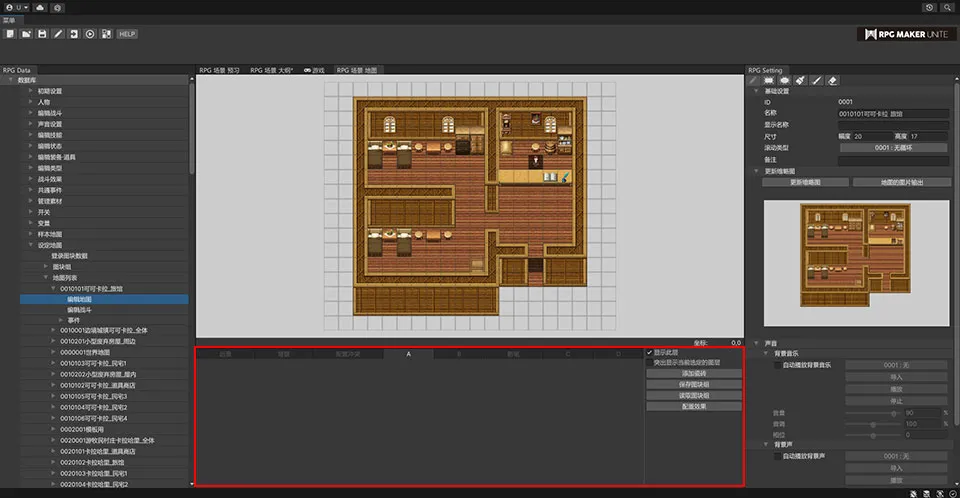
【事件编辑器的执行内容】 在事件编辑器中输入指令,则会在RPG场景预览的下方显示执行内容。 可以在RPG场景预览中查看地图的同时编辑事件指令。